surface笔记本怎么从u盘启动
时间:2020-09-06 10:18:23
surface笔记本怎么从u盘启动?市面上大部分笔记本电脑都是按F几选择U盘启动,但是Surface笔记本完全不同,需要通过音量键操作,并且要在Surface UEFI里面设置U盘启动。这边跟大家介绍Surface笔记本电脑bios设置usb启动的方法。
Surface设置u盘启动步骤
1、关闭Surface,然后等待大约10秒钟以确保其处于关闭状态。
2、按住Surface上的调高音量按钮(音量+),同时按下并释放电源按钮。

3、屏幕上会显示 Microsoft 或 Surface 徽标,继续按住调高音量按钮,显示 UEFI 屏幕后,释放此按钮,(Surface Laptop开机按F6进),进入到Surface UEFI界面,如果是打算装win10系统,直接看第下一步,如果装非Microsoft系统,需要在Security下禁用Secure Boot,改成Disabled;
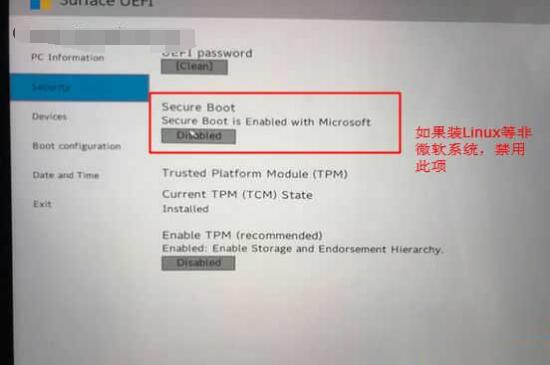
4、在Boot Configuration下,可以看到USB Storage这个项,通过鼠标拖拽,拖到第一的位置;
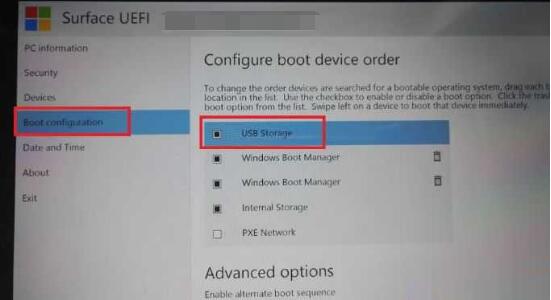
5、在Exit下,点击Restart now重启即可从U盘启动。

以上就是微软Surface笔记本电脑设置U盘启动的方法,希望对大家有帮助。




